ghost硬盘安装win7系统步骤图解
目前比较多人安装windows7系统的方法有u盘安装系统,一键重装系统软件安装,ghost硬盘安装win7这三种方法。今天小编带来了ghost硬盘安装win7系统步骤分享给大家。希望大家都能学会用硬盘安装系统。下面就是ghost硬盘安装win7系统步骤图解教程。
一、系统下载完成之后,右键单击ISO镜像,弹出菜单选择与本系统文件名称系统同的解压到XXXX选项;
建议:直接解压到D盘或者其他非系统分区(E、F、G盘等等)根目录下,注意不要出现中文命名,否则会出现Onekey读取不到GHO镜像包、或者读取到的不是您新下载的包,导致无法继续安装。
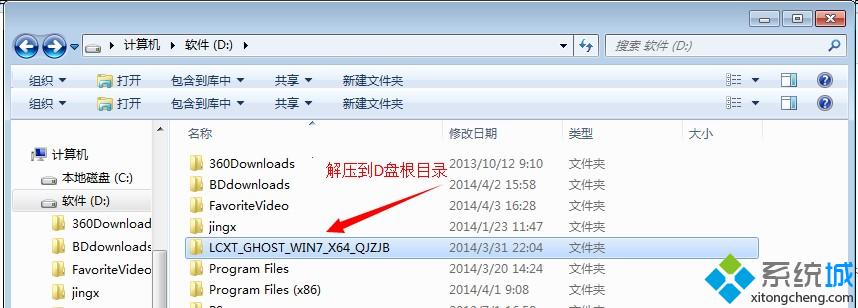
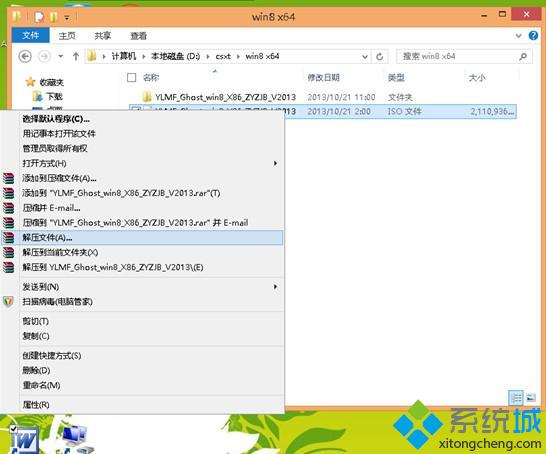
ghost硬盘安装win7系统步骤图解教程图一
二、解压完成,文件夹内容如下,双击打开autorun.exe文件:

ghost硬盘安装win7系统步骤图解教程图二
三、弹出的“AUTORUN.EXE”运行界面中选择“安装GHOST系统到C盘”;
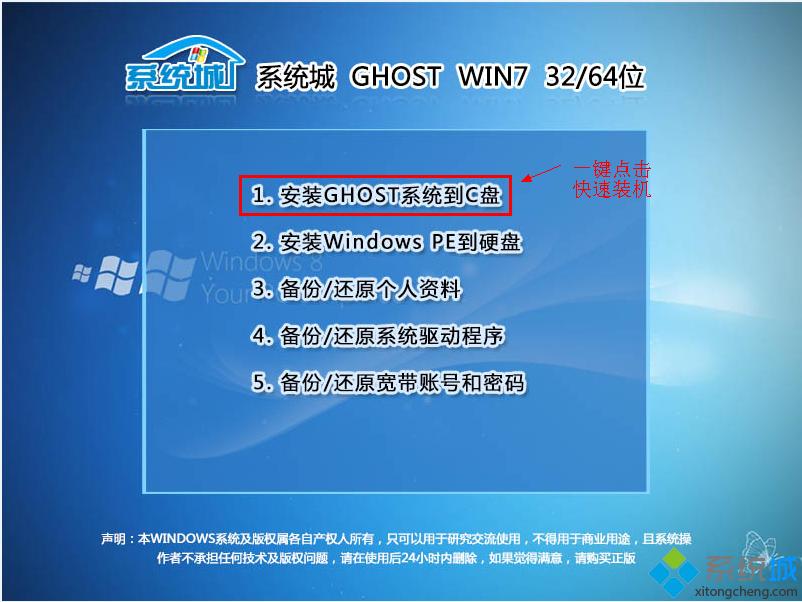
ghost硬盘安装win7系统步骤图解教程图三
四、进入系统安装界面,如下图点选相应选项,点确认即可,电脑会自动重启进入安装界面。
注意:很多用户点击完确定,会发现新系统没有安装成功,大部分是因为映像没有读取正确。可能的原因:
1、映像文件路径一定要确认是正确的,通常如果你直接解压出来,没有出现中文命名的文件夹,onekey是自动获取GHO文件的,但是如果文件夹有中文命名,或者其他原因导致onekey没有自动获取到您下载的GHO文件,建议手动选择。
2、部分品牌机或者笔记本因硬盘设有隐藏分区或者硬盘模式未更改为compatible模式,重启之后可能会无法进入安装界面,请使用U盘装系统或者进入到BIOS将当前硬盘模式更改为另一个模式即可,具体参阅:《更改WIN7硬盘模式的方法》。
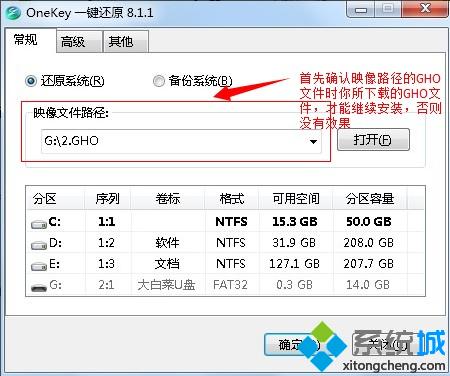
ghost硬盘安装win7系统步骤图解教程图四
五、选择“确定“之后,再点选自动重启,装机过程的时间约持续5~10分钟。
以上就是ghost硬盘安装win7系统步骤图解教程。是不是挺简单方便的呢。其实使用硬盘安装系统的方法也不是太困难。只要大家按照小编教程里的步骤操作就肯定是没有问题的。觉的小编的方法不错的朋友们可以收藏起来方便日后使用。更多精彩的内容请关注我们的官方网站。